

最近,一个win8系统用户用电脑删除一些文件,但是系统提示没有权限,用户不知道怎么解决,那么win8系统删除文件提示没有权限怎么办?今天为大家分享win8系统删除文件提示没有权限解决方案。
教程/方法
1。首先打开命令提示符管理员,我们可以使用WIN + X调用功能菜单然后选择;如图所示:
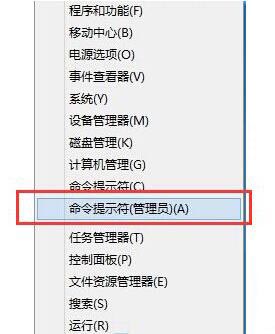
2,首先我们使用CD文件夹这样的命令到你需要删除文件的目录,然后尝试使用最常见的DEL命令删除该文件;如图所示:
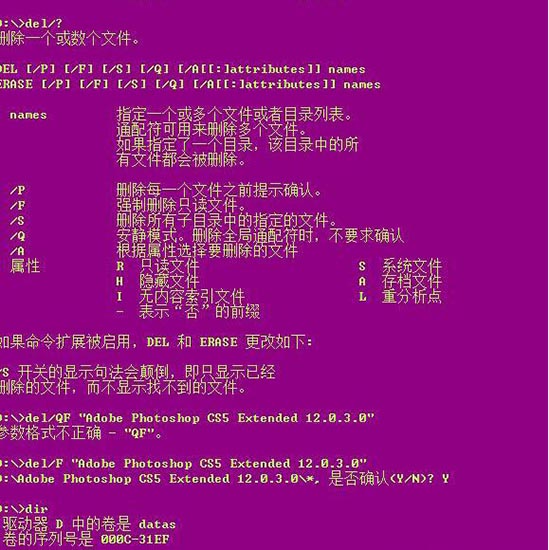
3。使用DEL删除无效后,使用RD文件夹名称的格式删除文件。
文件夹基本上可以完成。
如图所示:
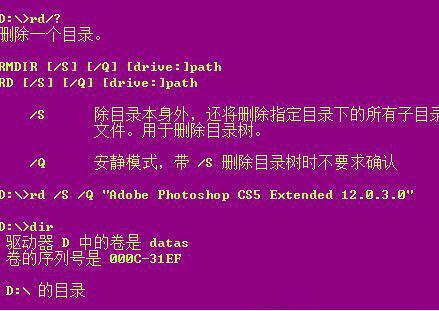
以上是win8系统删除文件提示没有权限解决方案,如果用户在使用计算机时遇到同样的问题,可以参考上面的方法步骤来解决。
希望上面这篇文章能帮助到您!
